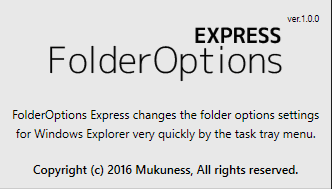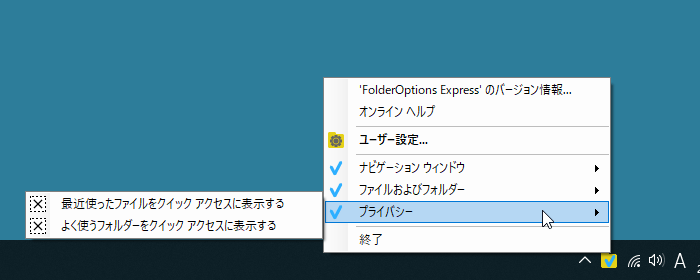Folder Options Express のスクリーンショット
<1> タスクトレイアイコンの右クリックメニュー「ナビゲーション ウィンドウ」
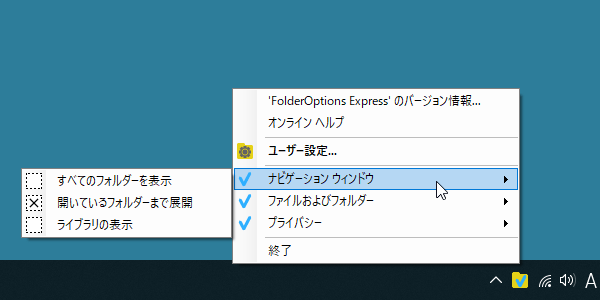
<2> タスクトレイアイコンの右クリックメニュー「ファイルおよびフォルダー」
<3> フォルダーオプションの「ナビゲーション ウィンドウ」、「ファイルおよびフォルダー」
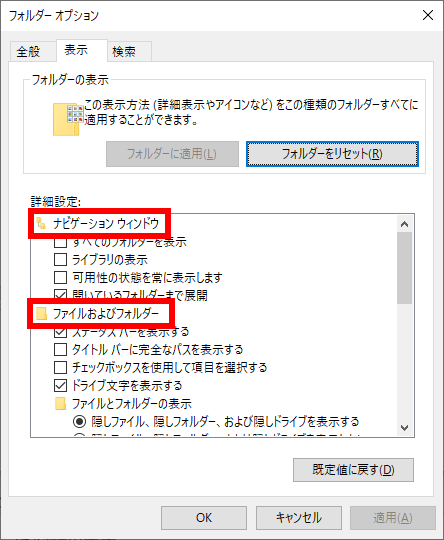
<4> タスクトレイアイコンの右クリックメニュー「プライバシー」
<5> フォルダーオプションの「プライバシー」
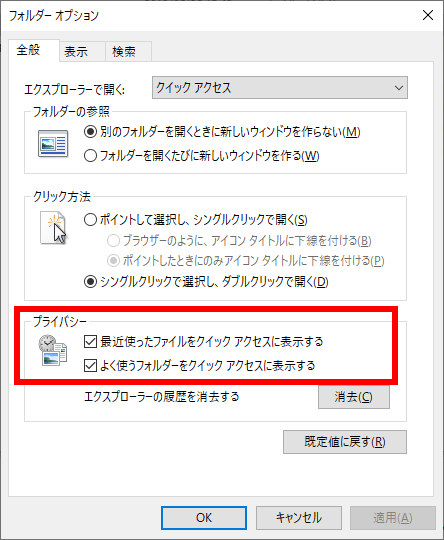
<6> ユーザー設定 - 「表示項目の選択」タブ
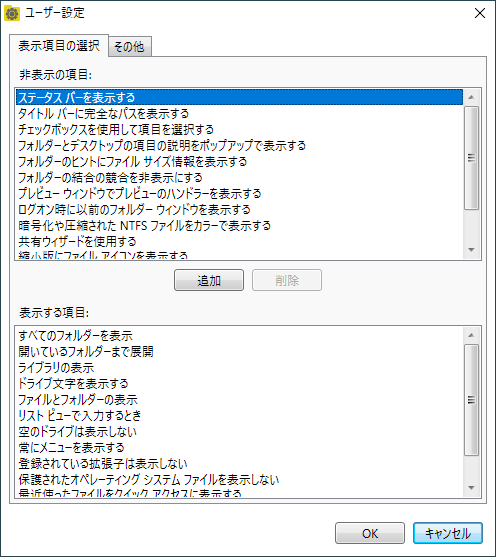
<7> ユーザー設定 - 「その他」タブ
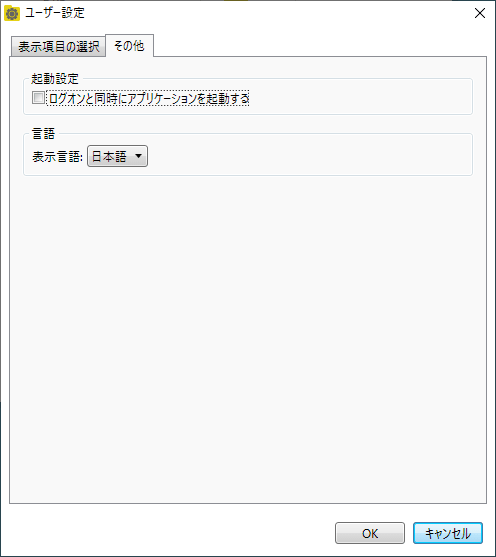
<8> 掲載しているスクリーンショットのバージョン情報